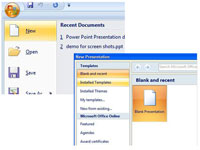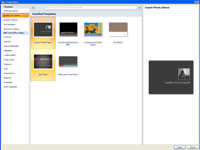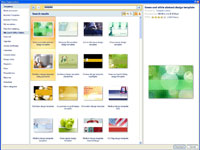Šablonas nustato foną ir dizainą / stilių arba pristatymą (pvz., šriftą, spalvų schemas ir kt.). „Microsoft PowerPoint“ apima dialogo langą Naujas pristatymas, kuris suteikia prieigą prie daugelio tipų šablonų. Galite naudoti šablonus skaidrėms ir pristatymams kurti.
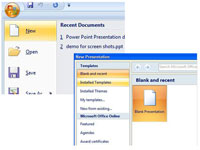
1Atidarykite dialogo langą Naujas pristatymas.
Spustelėkite Office mygtuką ir pasirinkite Naujas. Šabloną galite pasirinkti naudodami bet kurį iš šių būdų.
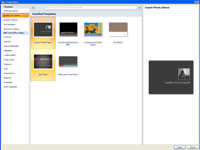
2 Naudokite įdiegtą šabloną.
Viršutiniame kairiajame kampe spustelėkite Įdiegti šablonai. Dialogo lange rodomi šablonai, įkelti į kompiuterį, kai įdiegėte „PowerPoint“. Dukart spustelėkite šabloną, kad sukurtumėte pristatymą.
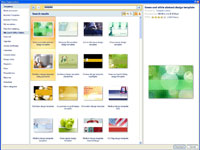
3 Ieškokite internete Microsoft
Įsitikinkite, kad kompiuteris prijungtas prie interneto, paieškos laukelyje įveskite paieškos terminą ir spustelėkite mygtuką Pradėti paiešką. Šablonai pasirodo dialogo lange. Spustelėkite šabloną, kad jį peržiūrėtumėte. Dukart spustelėkite šabloną, kad atsisiųstumėte ir naudokite jį pristatymui sukurti.
4Naudokite šabloną, kurį sukūrėte (arba atsisiuntėte anksčiau iš „Microsoft“)
Dukart spustelėkite mygtuką Mano šablonai. Pasirodo dialogo langas Naujas pristatymas. Pasirinkite šabloną ir spustelėkite Gerai.